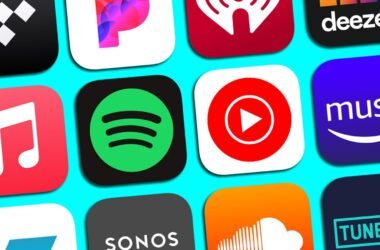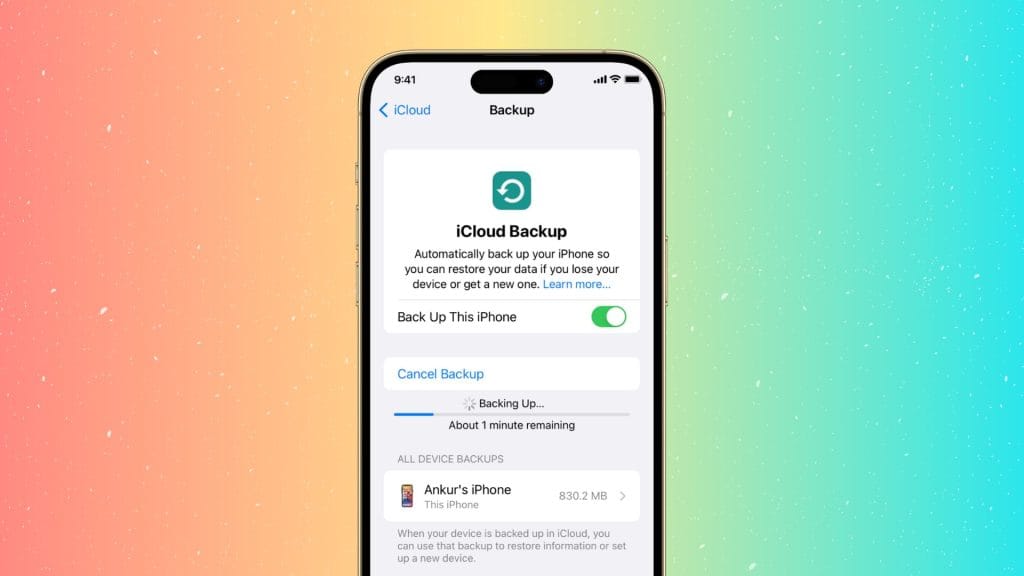
Смартфони містять безліч важливої інформації: фотографії, контакти, повідомлення, налаштування додатків та багато іншого. Щоб уникнути втрати цих даних, Apple пропонує кілька зручних способів для створення резервної копії вашого iPhone. Ви можете використовувати хмарне сховище iCloud або комп’ютер із програмою iTunes чи Finder (для macOS). Розгляньмо кожен спосіб детальніше.
1. Як створити резервну копію за допомогою iCloud
iCloud — це хмарна платформа Apple, яка дозволяє автоматично або вручну зберігати резервні копії вашого iPhone.
Переваги:
• Не потрібен комп’ютер або кабель.
• Доступ до копії можливий із будь-якого пристрою, підключеного до вашого Apple ID.
Кроки для створення резервної копії в iCloud:
1. Відкрийте Налаштування на вашому iPhone.
2. Натисніть на свій Apple ID (вгорі екрана).
3. Виберіть iCloud → Резервна копія в iCloud.
4. Увімкніть опцію “Резервна копія в iCloud” (якщо вона вимкнена).
5. Натисніть “Створити копію зараз”, щоб розпочати створення копії вручну.
Примітка: Переконайтеся, що ваш iPhone підключений до Wi-Fi і має достатньо місця в iCloud. Безкоштовно доступно 5 ГБ пам’яті, але за потреби ви можете придбати додатковий простір.
2. Як створити резервну копію на комп’ютері за допомогою iTunes або Finder
Якщо ви хочете зберігати резервну копію локально, без використання хмарного сховища, ви можете скористатися комп’ютером. Для цього вам знадобиться iTunes (на Windows і старих версіях macOS) або Finder (на macOS Catalina і новіших).
Кроки для створення резервної копії через комп’ютер:
На комп’ютері з Windows або macOS (до Catalina) за допомогою iTunes:
1. Встановіть і відкрийте iTunes.
2. Підключіть iPhone до комп’ютера за допомогою кабелю.
3. Клацніть на значок пристрою в верхньому лівому куті iTunes.
4. У розділі Огляд оберіть “Створити копію зараз”.
5. Якщо хочете захистити резервну копію паролем, поставте прапорець “Шифрувати резервну копію”.
На Mac із macOS Catalina або новішою версією через Finder:
1. Підключіть iPhone до комп’ютера за допомогою кабелю.
2. Відкрийте Finder і знайдіть свій iPhone у списку пристроїв зліва.
3. Перейдіть на вкладку Загальні та натисніть “Створити резервну копію зараз”.
4. Якщо хочете зашифрувати дані (наприклад, паролі або дані про здоров’я), поставте прапорець “Шифрувати локальну резервну копію” і створіть пароль.
3. Автоматичне створення резервних копій
Ви можете налаштувати автоматичне створення резервних копій, щоб не турбуватися про те, що ви забудете зробити це вручну.
• iCloud: Після ввімкнення функції резервного копіювання iPhone автоматично створюватиме копії щоразу, коли він підключений до Wi-Fi, заряджається та заблокований.
• Комп’ютер: Якщо ви регулярно підключаєте iPhone до комп’ютера, iTunes або Finder можуть автоматично створювати резервні копії.
4. Що входить до резервної копії iPhone?
Резервна копія містить майже всі важливі дані з вашого iPhone:
• Контакти та повідомлення (SMS, iMessage)
• Фотографії та відео (якщо вони не синхронізовані з iCloud)
• Налаштування додатків і домашнього екрану
• Дані з календарів, нотаток і нагадувань
• Дані про здоров’я та активність (якщо копія зашифрована)
Що не входить:
• Дані, вже збережені в iCloud (наприклад, електронна пошта або синхронізовані контакти).
• Музика та додатки, які можна завантажити з App Store або Apple Music.
5. Як відновити дані з резервної копії
Відновлення даних із резервної копії стане в нагоді, якщо ви втратили пристрій або перейшли на новий iPhone.
Відновлення через iCloud:
1. Під час налаштування нового або скинутого до заводських налаштувань iPhone виберіть “Відновити з резервної копії iCloud”.
2. Увійдіть у свій Apple ID і виберіть потрібну копію для відновлення.
Відновлення через комп’ютер:
1. Підключіть iPhone до комп’ютера та відкрийте iTunes або Finder.
2. У розділі резервного копіювання виберіть “Відновити з резервної копії”.
3. Оберіть потрібну копію зі списку і підтвердьте відновлення.
6. Поради щодо резервного копіювання
• Регулярно створюйте копії: автоматичне резервне копіювання захистить вас від втрати даних у непередбачуваних ситуаціях.
• Перевіряйте наявність вільного місця: особливо якщо використовуєте iCloud, переконайтеся, що у вас достатньо пам’яті.
• Шифруйте локальні копії: це забезпечить захист ваших паролів та чутливих даних.